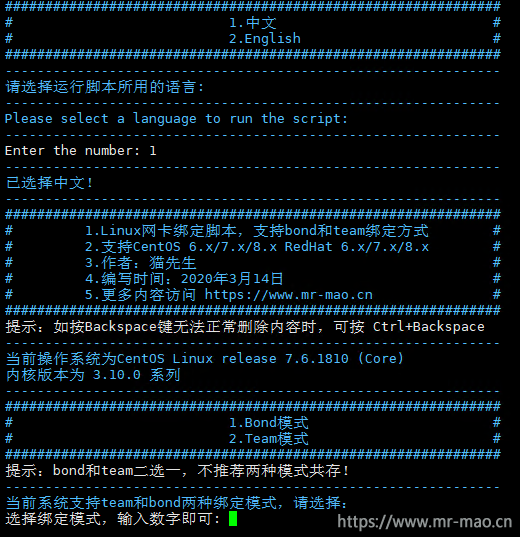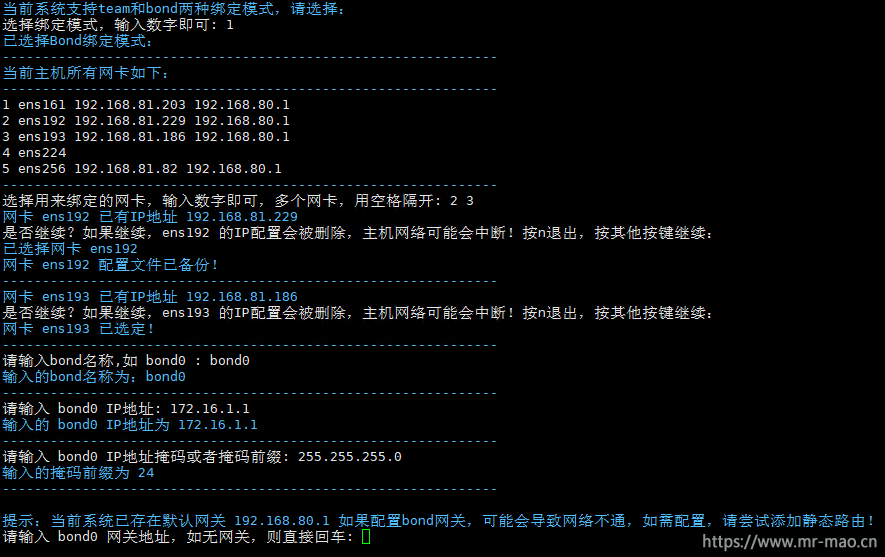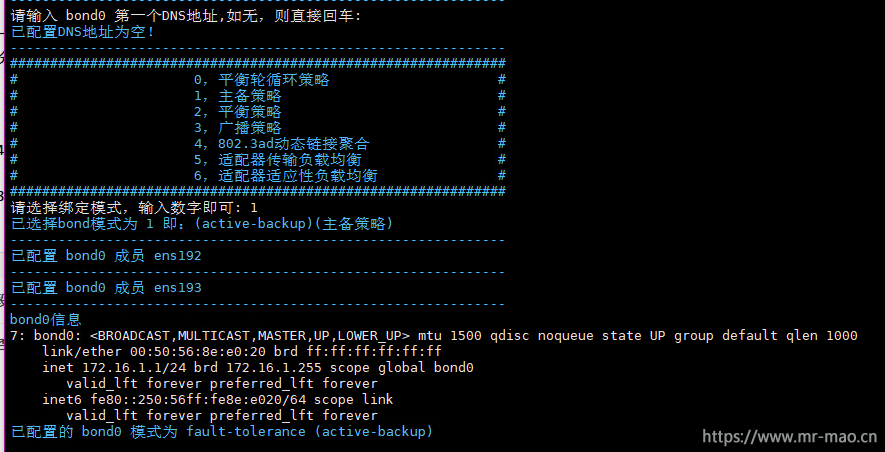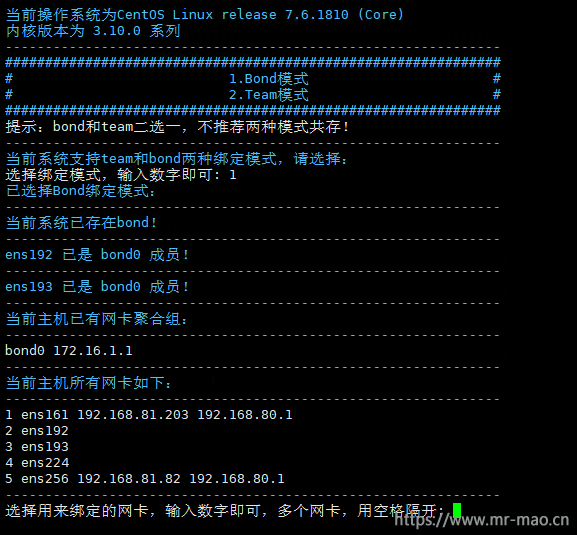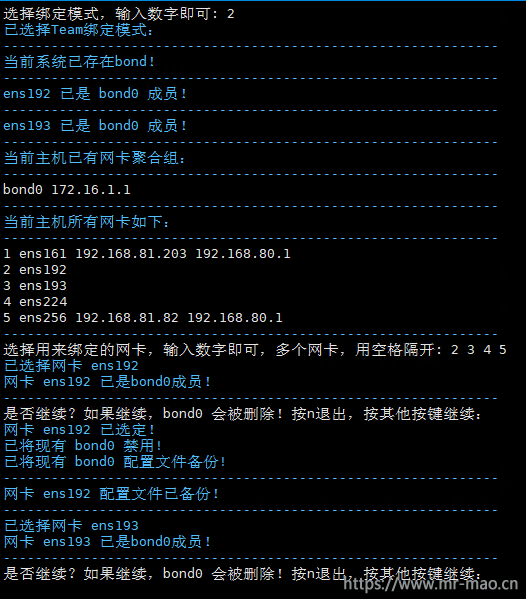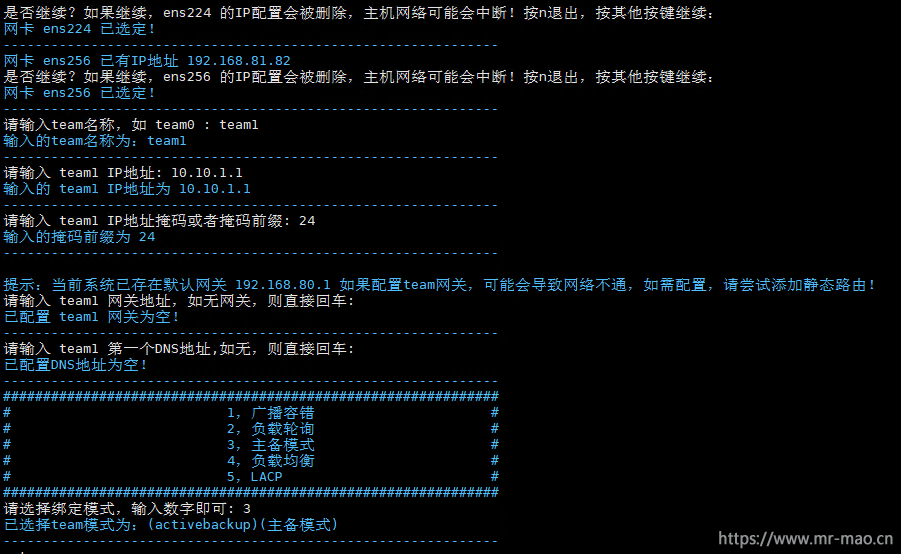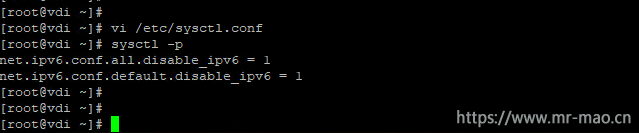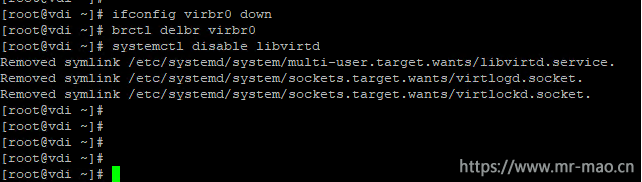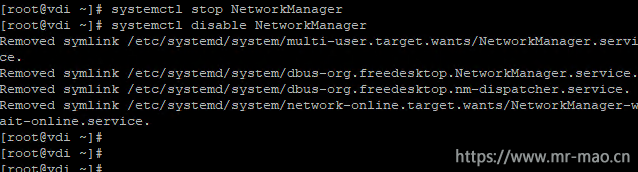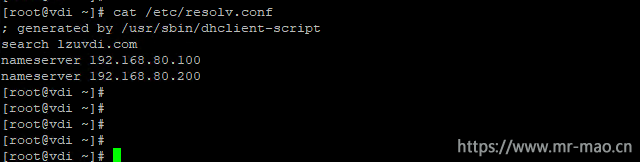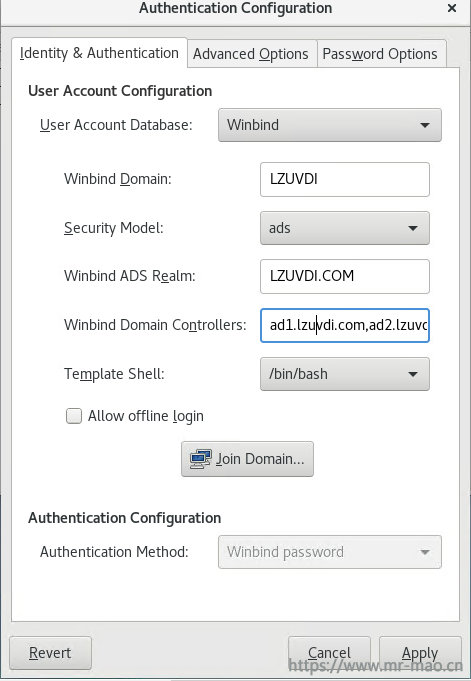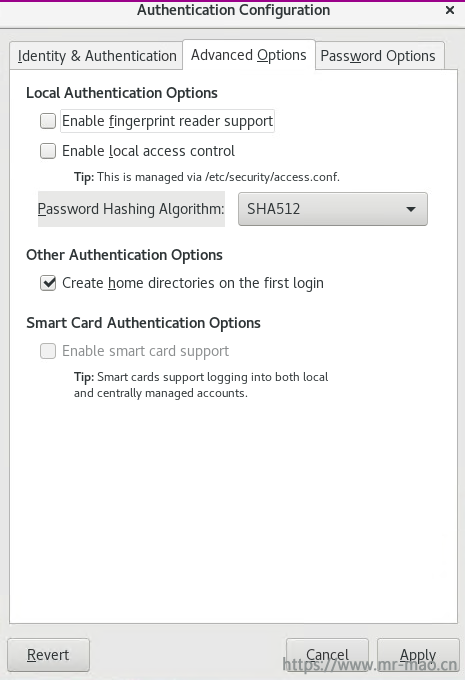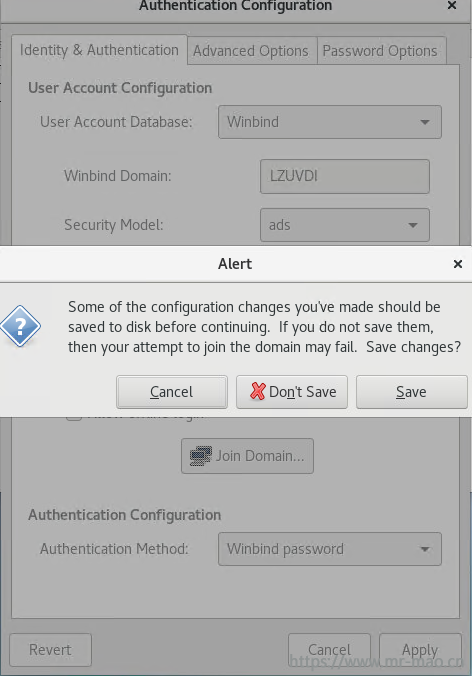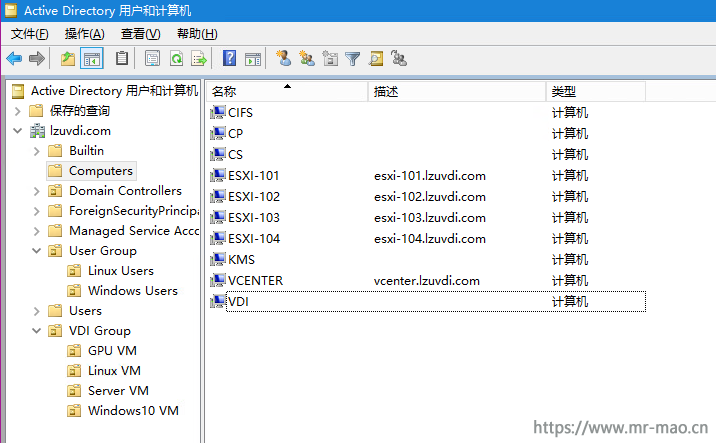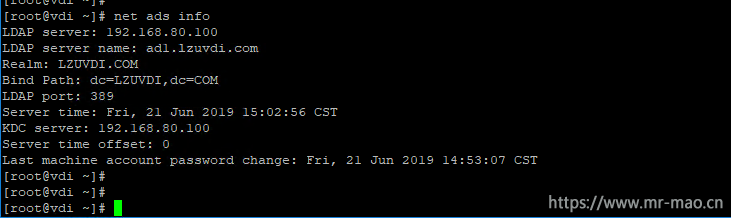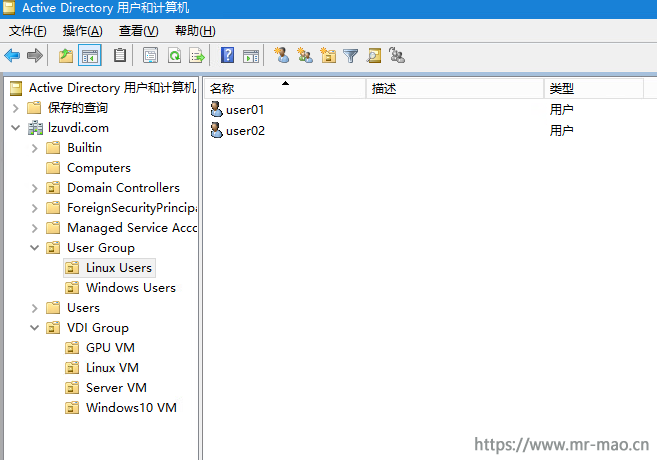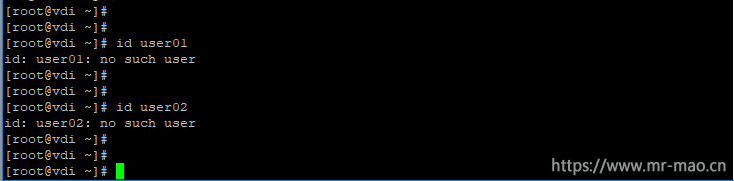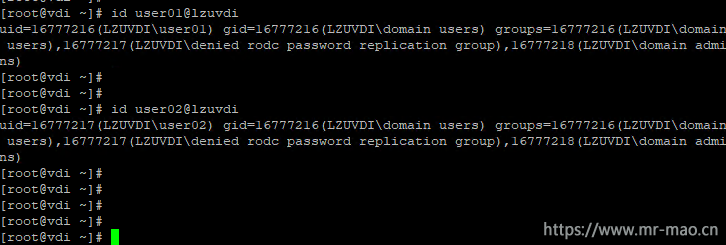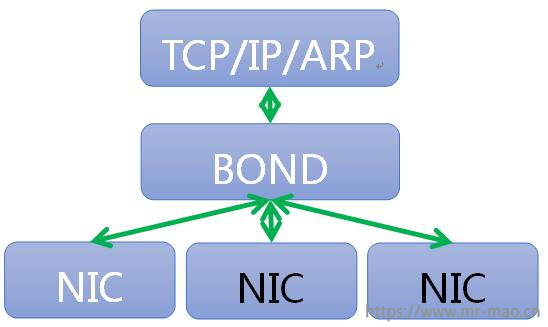Linux下交互式多路径自动化配置脚本发布
为存储配置多路径,各位工程师都不陌生。在Linux下配置multipath,更不在话下,mpathconf --enable 一条命令走天下,更是老手的惯例,因为mpatha、mpathb、mpathc、这种名称也不会影响使用。但是,给存储卷定义别名就显得不那么粗狂,使用厂商推荐的多路径参数,更显得专业,现在配置多路径的自动化交互式脚本横空出世,极大的方便了各位工程师。
之前写了手动配置多路径的文档Linux操作系统配置多路径通用教程
[scode type="red"]仅适用于初次配置![/scode]
脚本功能:
1.多路径辅助配置脚本适用于FC-SAN和IP-SAN
2.支持联想 DM、DE系列、DS系列、Storwize V系列
3.支持NetApp FAS、E系列,IBM Storwize V系列、FS系列
4.支持华为OceanStor系列,浪潮G2系列
5.支持戴尔 MD系列、SC系列,宏杉MS系列
6.支持惠普 3PAR系列、MSA 1040、1050、2040、2050系列
7.其他品牌和型号,使用操作系统生成的默认多路径参数
8.支持CentOS 6.x/7.x/8.x RedHat 6.x/7.x
9.支持中英选择5月14日更新:
修复Lenovo DE系列存储新版本微码下20m管理分区的识别
优化判断逻辑4月16日更新:
1,新增支持CentOS 8.x/RedHat 8.x
2,优化多个判断逻辑
备注:因为存储厂商目前并未适配8系列系统,我多次测试使用7系列的官方参数,会有问题。
所以会默认使用8系列系统生成的多路径参数,不加入任何官方参数。[scode type="blue"]已付费用户,联系我获取最新版本,或者有其他需求,如增加功能,或者修改直接联系我即可[/scode]
linux 8系列下部分截图
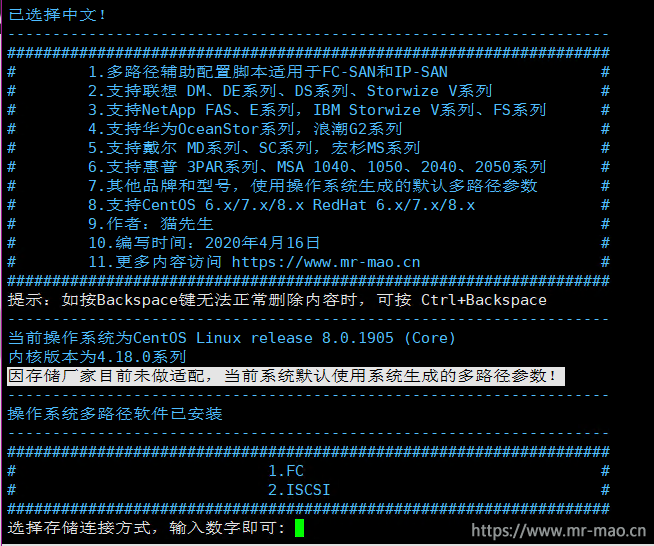
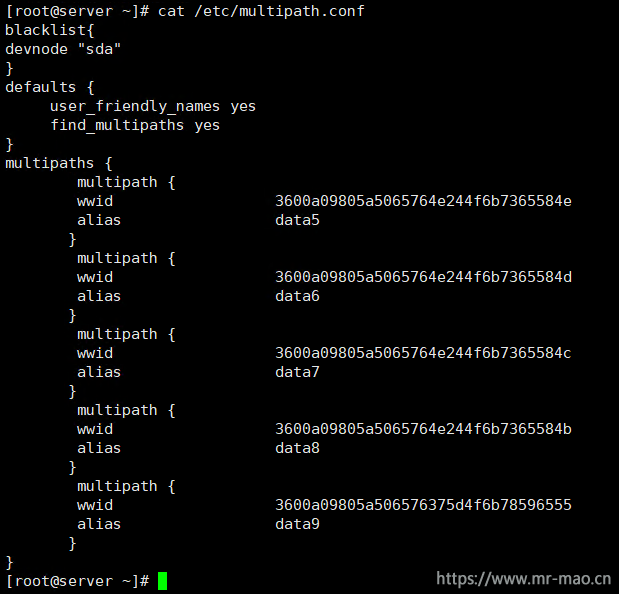
[scode type="blue"]上述列出的品牌及型号,会使用厂商推荐的最佳多路径参数,没有列出的品牌和型号,则使用操作系统生成的默认多路径参数,如你使用的存储不被支持,则会有相应的提示![/scode]
在使用的过程中如果遇到什么问题,或有什么建议或者需要增加品牌或者型号的参数,加我微信交流,微信二维码在文章底部。
部分截图:






屏蔽20M管理分区截图:

惠普3PAR存储 选择主机定义截图:

[scode type="blue"]创作脚本不易,打赏后获取脚本下载链接!获取后加我微信,后续更新版本,会通过微信传递[/scode]